у случајуКада премештате, копирате, бришете или мењате датотеке или фасцикленаишао на упит"Приступ забрањен"Вести, бићете прекинути због овога.Не брините, нисте сами јер ће корисници имати овај проблем.
И сигурно, ова страница ће вам помоћина Виндовс 10поправи ово"Приступ одбијен контактирајте свог администратора"грешка, Без икаквих плаћених алата или софтвера.
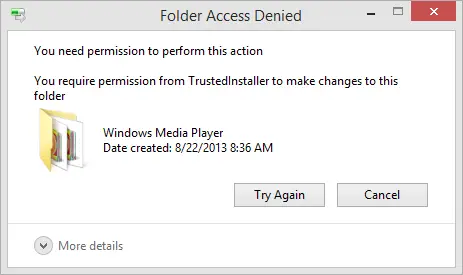
Пре свега, у чему је проблем одбијања приступа?
„Копирање датотеке није успело.Појављује се у савременим системима у Виндовс-у"Приступ забрањен"питање.Ограничава корисника да манипулише/промени податке, тј. премешта, копира, брише или надогради датотеке.Поред тога, таква ограничења су понекад неопходна, а понекад бескорисно ометају кориснике.
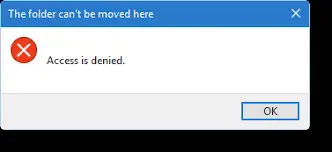
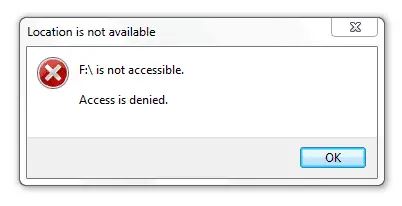
Потенцијални узроци проблема са одбијеним приступом фасцикли
Ова грешка одбијеног приступа фасцикли може се појавити на било којој платформи у оперативном систему Виндовс.Корисници Виндовс 10, Виндовс 7, Виндовс 8/8.1, па чак и Виндовс КСП, суочавају се са овим проблемима из следећих разлога:
- Ви нисте власник или се власништво можда променило.
- Нема приступа датотекама и фасциклама.
- Корисник нема одговарајуће дозволе.
- Кориснички профил је оштећен.
- Оштећење/зараза датотеке.
- шифровање података.
- Фолдердриве је у употреби.
Дакле, да би се решили ови проблеми, решење је превише лако и нема проблема.Само правилно пратите овај водич корак по корак.Дакле, ево водича корак по корак о томе како да се решитеПриступ оперативном систему Виндовс 10 одбијенцеофолдерПитање, како да користите датотеке неприметно без икаквих прекида.
Како да поправите приступ фасцикли одбијен у Виндовс 10
Постоји много решења за горњи проблем.Можете погледати водич корак по корак да бисте извршили одређена решења за отклањање проблема.
Напомена: Прво покушајте да отворите одређену датотеку или фасциклу као администратор тако што ћете кликнути десним тастером миша на њу и изабрати Покрени као администратор из искачућег менија.Овај задатак треба прво извршити.Ово је врло уобичајено решење за грешке у недоступним датотекама.
1. Решите одбијање приступа додавањем свог налога у групу администратора
Ово решење закључује један од разлога зашто немате привилегије власништва над корисничким налогом који користите.Ово ће се вероватно догодити када изгубите администраторска права свог налога или користите сесију за госте, или ваш налог нема никаква администраторска права или власништво (јер није у администраторској групи).
Као резултат тога, неки подаци (нарочито подаци из Виндовс регистра) постају недоступни.Да бисте ово поправили, потребно је само да вратите власништво над налогом и додате административне привилегије групи.Да бисте то урадили, следите ове једноставне кораке:
-
- 點擊Виндовс+Кс,Ондаиз искачућег менијаизабрати"управљање рачунаром".
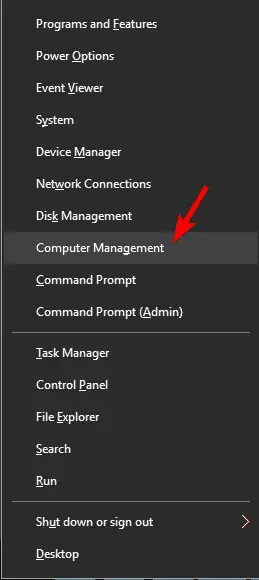
- у "управљање рачунаром"прозор, идите на "Локални корисници и групе > Групе.
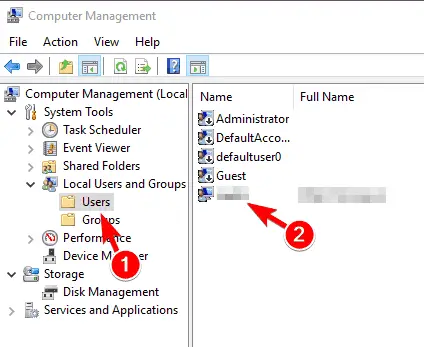
- Десни кликиме вашег налога и кликнитеАтрибути".
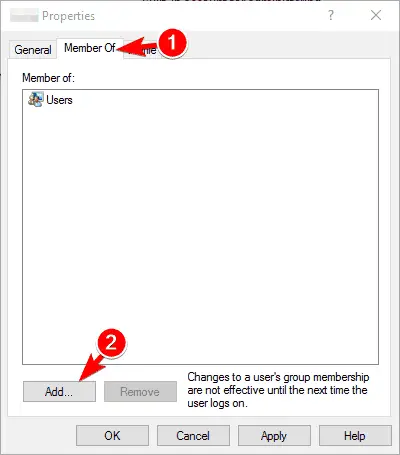
- пребаците на"члан" Ознака.Такође, кликнитеДодати.
- у датом текстуалном пољутип"Администратори", а затим кликнитеПроверите име".
- Као резултат, аутоматски ће додати име администратора и показати вам га.клик確定.
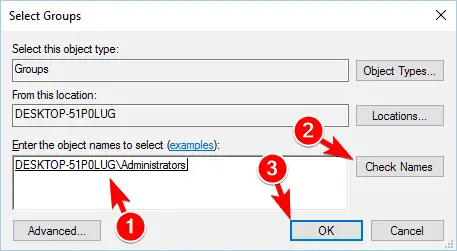
- Сада, бирај Администратори и кликните применити , а затим кликните OK.
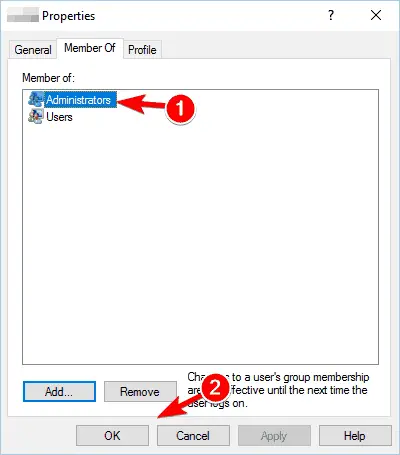
- Најзад,Поново покренути您 的 ПЦ.
- 點擊Виндовс+Кс,Ондаиз искачућег менијаизабрати"управљање рачунаром".
Више нећете добијати поруке о грешци и надамо се да ћете моћи да наставите са радом без икаквих прекида.
Ово конкретно решење је за проблем где корисник нема администраторска права и стога нема довољне привилегије за рад са одређеним датотекама и фасциклама.
Ово се може десити ако су администраторска права налога изгубљена у процесу ажурирања старије верзије Виндовс-а на новију верзију или ако у директоријуму није било административних права или власништва над тим подацима.
Да бисте решили овај проблем, једноставно следите доле наведене кораке да бисте решили проблеме са власништвом над датотекама и фасциклама:
- Најпре,Десни кликнафасцикла (жртва) , а затим кликнитеАтрибути.

- пребаците на "Атрибути"у прозору"безбедност"картица,затим кликните"напредно"дугме.
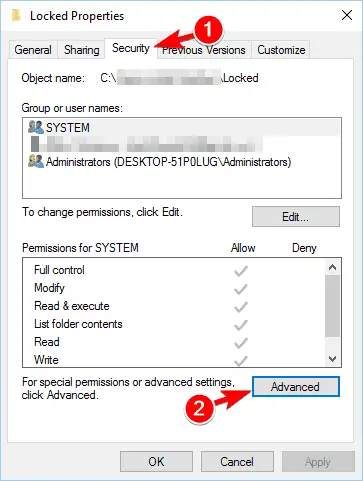
- Иди наодељак власника(горе), а затим кликнитеЦханге.
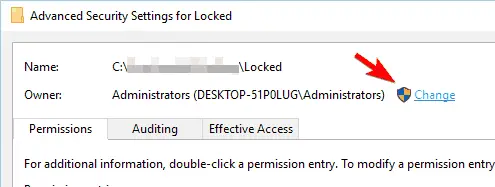 Напомена: Овде ће вам можда бити затражено да унесете администраторску лозинку или да одобрите потврду ауторизације.Попуните га и наставите.
Напомена: Овде ће вам можда бити затражено да унесете администраторску лозинку или да одобрите потврду ауторизације.Попуните га и наставите. - Изаберите кориснике и групеОтвориће се прозор.Унесите корисничко име за које желите да доделите власништво.Након тога, кликните провери име.Ово ће аутоматски приказати име особе у текстуалном пољу.
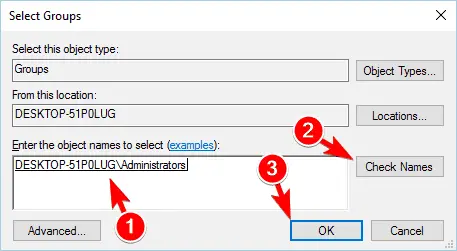 Напомена: Назив налога који се овде помиње је име особе којој желите да доделите власништво.
Напомена: Назив налога који се овде помиње је име особе којој желите да доделите власништво. - Кликните на "наравно", а затим означите " Замени власника подконтејнера и објеката“.
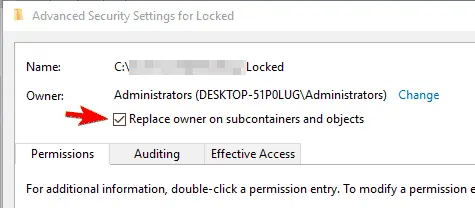
- На крају, кликните на " апликација",ОндаКликните на ОК保存 更改.
Овде можете несметано да користите своје податке без икаквих нелагодности.
3. Означите да бисте решили проблем одбијеног приступа
該Датотека није доступна.Забрани приступ фасциклиПовремено се дешава зато што корисник нема довољне дозволе за приступ потребном директоријумупрозори КСНУМКСгрешка.
Дозволе су одређена правила која постављају одређене споразуме о томе како се подаци користе.Ове дозволе могу спречити кориснике да мењају податке у фасцикли.Да бисте решили ове проблеме, следите ове једноставне кораке:
- десни кликдатотеку или фасциклу, а затим кликните на П ропертиес.
- пребаците на "безбедност"картицу, а затим кликните на „Уредити"дугме.
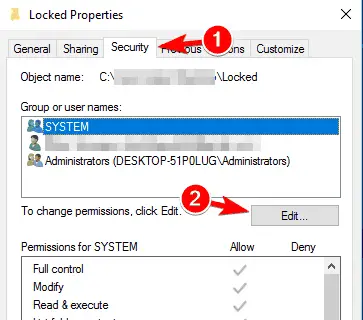
- изабратиОфкорисничко име, желите да дате дозволе.Одобрена дозволау "дозвољено“ колонапроверено"потпуна контрола" .
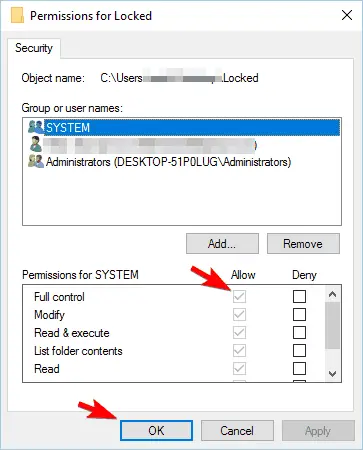 Професионални савет: Можете селективно кликнути на поља за потврду како сматрате потребним или неопходним.
Професионални савет: Можете селективно кликнути на поља за потврду како сматрате потребним или неопходним. - На крају, кликните на "наравно",све најбоље.
Надам се да је овај проблем решен.
4. Скривени администраторски налог
Виндовс има два уграђена налога уместо кориснички дефинисаних налога које креирате.Један је уграђени администраторски налог, а други је налог за госте, што нам није потребно.
Уграђени налози се разликују од кориснички дефинисаних налога.Када је овај налог омогућен, имате неограничен приступ ставкама Виндовс директоријума или ограниченим ставкама.
Дакле, ако је уграђени администраторски налог на неки начин активиран, може се приступити ставци података.Овде су решена питања везана за администраторска права.Да бисте активирали скривени администраторски налог, следите ове кораке:
- Прво притиснитеВиндовс тастер + Кс,Ондаиз искачућег менијаизабратиКомандни редак (Администратор).
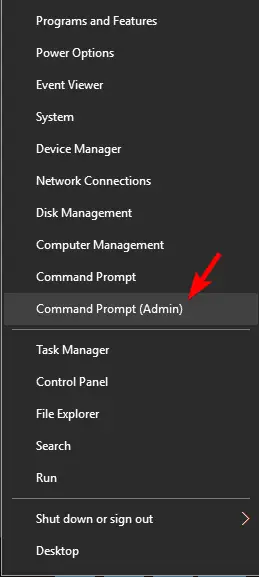
- 當 командна линијаКада се прозор отвори, откуцајте администратор мреже /активан: да Ордер.
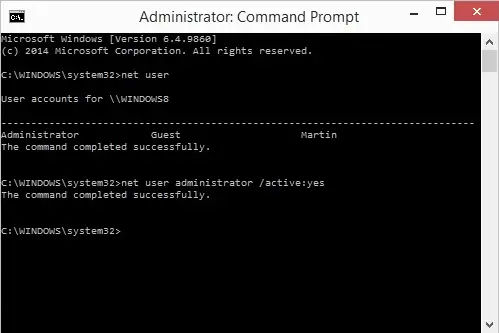 На овај начин можете активиратискривени администраторски налог.
На овај начин можете активиратискривени администраторски налог. - сада самоодјавити сеФромтренутни налог和登錄до новогомогућен налог.
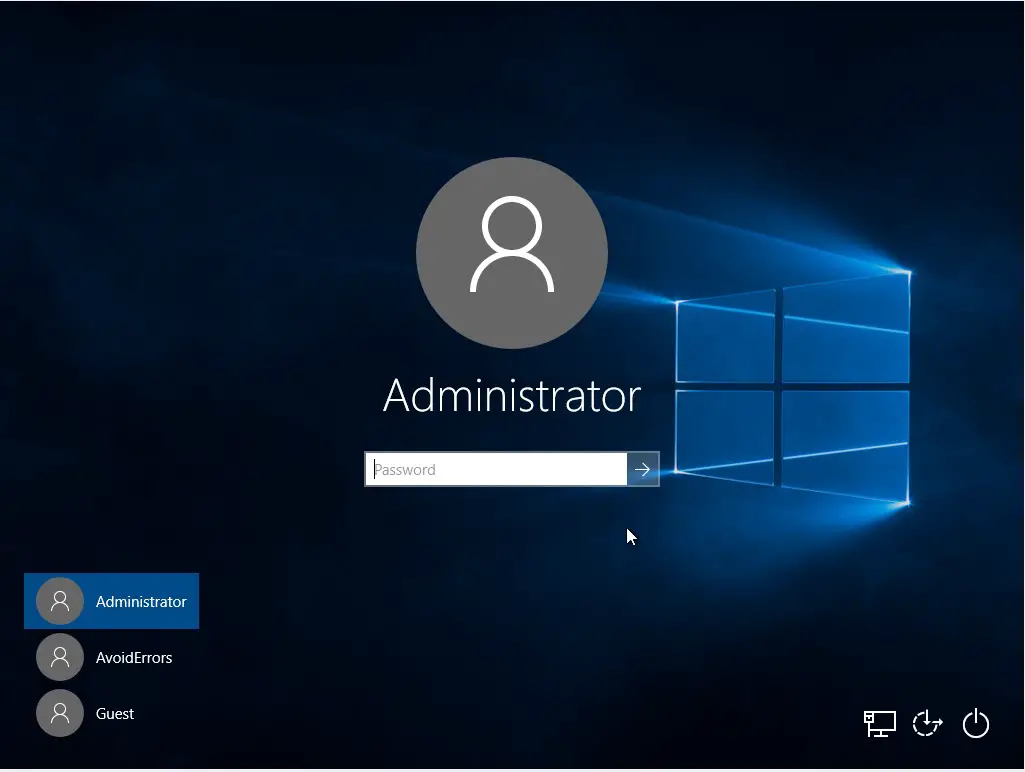
- Коначно, моћи ћете да приступите својим подацима без икаквих проблема.
Напомена: Ако желите да уклоните овај уграђени налог у кораку 2 овог решења, откуцајте нет корисник администратор/активан: бр.Због тога нећете видети ову опцију налога следећи пут када се пријавите.
5. Решите проблеме са дозволама за фасцикле уклањањем шифровања
Шифровање тежи да обезбеди сигурност од нежељених, неетичких или неовлашћених повреда.Не можете унети шифроване датотеке без сертификата који се користи за шифровање датотека.Да бисте проверили да ли је датотека шифрована, само
- Кликните на Својства за ту одређену датотеку или фасциклу.
- На картици Опште кликните на Напредно.
- Проверите да липроверено了 Шифруј садржај ради заштите података поље за потврду.Ако јесте, сертификат мора бити увезен од стране која га је шифровала.
6. Онемогућите БитЛоцкер
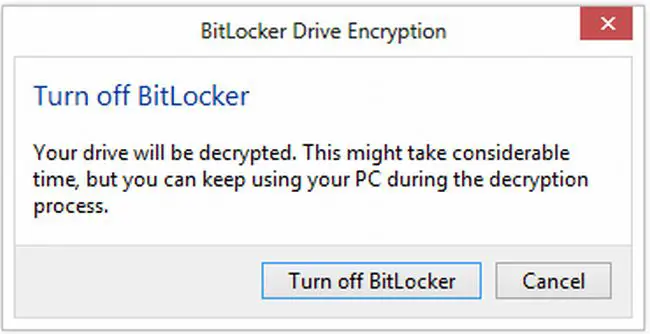
Неке пречице до диск јединица које садрже стварне датотеке налазе се у заштићеним диск јединицама, које се називају диск јединице шифроване са пуним диском.Ова функција омогућава корисницима да закључају читаве волумене или партиције ради побољшане безбедности.
Ако је БитЛоцкер укључен за одређену диск јединицу, партиција диска се не може отворити, нити се могу отворити било које фасцикле датотека које се налазе на тој диск јединици.
Због тога није могуће креирати пречице изван диск јединице.Чак и постојање неке деце са садржајем ван диска, чији је родитељ унутар закључане диск јединице, може да омета доступност целог програма.Покушајте да откључате фасциклу тако што ћете унети шифровану лозинку.
7. Вратите оштећене датотеке
Може постојати могућност да се неке датотеке програма или сам програм оштете.За ово може бити више разлога, као што је рушење прозора.Овај оштећени предмет није лако поправити.
Увек се може покушати вратити оштећене податке преко неког извора или користити антивирусни софтвер за исту сврху.
8. Искључите заштиту од вируса и Виндовс заштитни зид
注意:Урадите ово решење на сопствени ризик јер то може довести до губитка личних података и заштите од вируса.
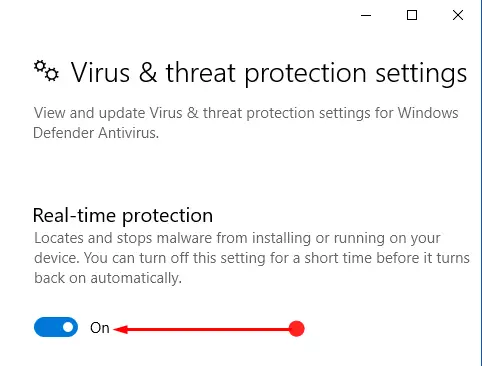
Понекад антивирусни програми и Виндовс заштитни зидови ограничавају корисникову доступност датотекама.
Ово је због безбедносних разлога јер подаци могу садржати вирусе или неке потенцијалне претње.Постоји много начина да се онемогући заштита од вируса и заштитни зидови, али увек постоје ризици.Такође, прављење изузетака за ове датотеке у вирусу мрава је мало безбеднија опција.
9. Уклоните заштиту од писања са спољних уређаја
Заштита од писања је функција модерних диск јединица која не дозвољава кориснику да манипулише подацима, односно да помера, копира или брише датотеке са уређаја.Ово би могао бити прави разлог зашто је датотека/фасцикла недоступна.Покушајте да онемогућите заштиту од писања и решићете се поруке о грешци „Приступ одбијен“.
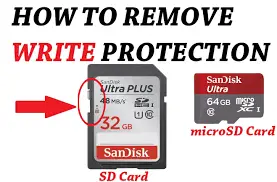
Закључак
Коначно, желим да затворим случај.Надамо се да ако пажљиво радите сва горе наведена решења можете искључитиПриступ фасцикли Виндовс 10 је одбијенпроблем и моћи ћете да наставите да користите своју датотеку.


![Како видети верзију Виндовс-а [веома једноставно]](https://infoacetech.net/wp-content/uploads/2023/06/Windows%E7%89%88%E6%9C%AC%E6%80%8E%E9%BA%BC%E7%9C%8B-180x100.jpg)


